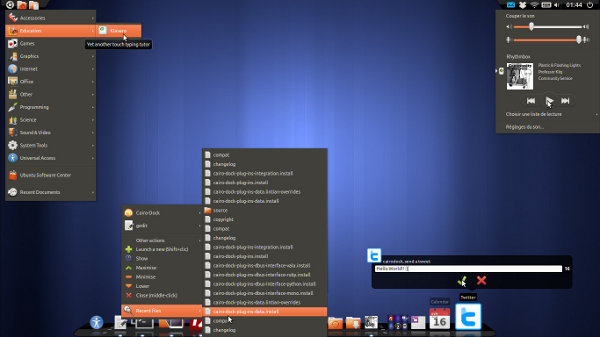iTunes è l’unico software ufficiale in grado di aggiungere e rimuovere canzoni ed in generale di gestire un qualsiasi tipo di iPod. Purtroppo però iTunes è disponibile solo ed esclusivamente per i sistemi operativi Windows e Mac OS X, quindi gli utenti Linux vengono tagliati fuori dall’uso dell’iPod con software ufficiali. Questo tutorial illustra come sia possibile gestire un iPod in ambiente Linux grazie all’aiuto di Songbird 0.3.

L‘iPod non funziona come un normale lettore mp3 nel quale quest’ultimi possono essere aggiunti tramite drag & drop, dopo aver collegato il dispositivo al computer. L’iPod, invece, contiene dei file di configurazione binari che gli consentono di eseguire gli mp3 in esso memorizzati. Quindi se si aggiunge un file mp3 all’iPod senza aggiornare il file iTunesdb all’interno dell’iPod, allora tale mp3 non sarà udibile, perchè non indicizzato dal software che gira sull’iPod.
iTunes , infatti, oltre ad aggiungere l’mp3 aggiorna anche il file iTunesDB. Il file iTunesDB è in formato binario, quindi non modificabile senza un lavoro preliminare di reverse engineering; per fortuna è stato già in parte fatto da qualcuno anche se non si è riuscito a capire cosa rappresentino tutti i campi nel file. Questo lavoro di reverse engineering è stato quasi portato a termine da qualcuno e sono nati i primi programmi per Linux per la gestione dell’iPod.
Purtroppo non è possibile avere la garanzia certa che questo procedimento funzioni per il vostro iPod a causa delle tante generazioni di iPod con software diverso che si sono succedute negli anni. Noi l’abbiamo testato su due dispositivi: un iPod nano di vecchia generazione (su cui funziona perfettamente) e su un iPod shuffle di nuova generazione (quì non riesce a rendere udibili gli mp3 tramite il dispositivo, nonostante la copia dei file avvenga correttamente).
1) Note preliminari
Il test cui si fa riferimento è stato realizzato su un iPod nano di vecchia generazione su Ubuntu Linux 7.04. Per informazioni sull’installazione di Songbird su Ubuntu è possibile seguire questo tutorial. L’uso di Songbird è lo stesso su qualsiasi distribuzione. Molto probabilmente questo tutorial non funzionerà con le più nuove generazioni di iPod, come abbiamo potuto constatare con l’iPod shuffle di nuova generazione.
2) Controllo in Songbird del supporto ad iPod
Il supporto ad iPod in Songbird non è incluso nella installazione iniziale, perciò è necessario installarla come add-on dopo l’installazione di SongBird. Quando si avvia Songbird per la prima volta, è possibile scegliere di scaricare e installare l’add-on relativo all’iPod in maniera del tutto automatica. Per controllare che l’add-on sia installato è necessario andare in Tools > Add-Ons. Se il supporto per l’iPod è installato e attivato sarà presente nella lista delle estensioni installate; se non è possibile vederlo, cliccando sul link “Get Extensions” sarà visualizzata una lista di tutti i possibili add-ons di Songbird sotto la finestra delle estensioni; selezionando “iPod Device Support add-on” e “install it” sarà possibile installarlo.
3) Usare l’Ipod con SongBird
Dopo aver installato Songbird ed essersi assicurati di aver installato il plug-in per il supporto ad iPod, è possibile collegare l’iPod al computer. Pochi secondi dopo comparirà nell’albero sulla sinistra di Songbird un’icona relativa al’iPod e accanto il nome che avete assegnato all’iPod. Cliccando su quell’icona sarà possibile visionare i contenuti dell’iPod nella finestra principale. Per aggiungere un mp3 è sufficiente andare nella libreria musicale, selezionare un mp3 (se si vogliono aggiungere più mp3 è possibile selezionarne più di uno tenendo premuto il tasto CTRL e cliccando sui file per selezionarli; per selezionare tutti i file premere CTRL-a) e poi fare il drag & drop verso l’iPod. Per copiare mp3 dall’iPod alla libreria musicale è sufficiente fare il procedimento inverso. Per cancellare un mp3 dall’iPod è sufficiente selezionare l’mp3 e cliccare su “Remove“.
4) Note conclusive
Infine è possibile smontare la periferica semplicemente cliccando con il tasto destro sull’icona presente sul desktop (viene montata all’inserimento dello stesso) e cliccando su “unmount” o “eject” a seconda della vostra distribuzione. Dopo aver fatto ciò l’icona scomparirà e sarà possibile rimuovere l’iPod senza alcun rischio di perdita dati. Una nota sulle playlist: anche se Songbird supporta le playlist non è possibile salvare una playlist sull’iPod. Ma essendo la versione 0.3 una versione developer pre-release molto probabilmente tale feature sarà aggiunta nelle prossime versioni.
di Francesco Argese - TuxJournal.net